노트북은 일반 데스크탑과 달리 발열에 취약한 PC로서 가벼운 무게와 휴대성을 강조하기 위해 냉각쿨러의 갯수나 히트싱크등이 일반 데스크탑 PC와는 구조자체가 다르기 때문에 노트북 온도 낮추기 위한 노력이 필요합니다.
이는 발열 통풍이 잘되는 데스크탑 컴퓨터와 슬림한 데스크탑 컴퓨터도 동일하게 슬림한 PC는 발열이 심한편이라고 할 수 있으며 특히 더운 여름의 경우 내부 CPU 온도가 급격하게 올라가 노트북 수명을 저하시킵니다.
컴퓨터 수명 CPU 온도측정 – 발열 낮추는 3가지 방법
데스크탑 노트북 발열 원인 3가지
- CPU 및 그래픽카드 오버쿨럭
- 컴퓨터 쿨러성능 및 써멀구리스, 그리고 통풍이 제대로 되지 않음
- 노트북의 경우 통풍구가 막힌 상태에서 작업
노트북 온도가 올라가면 발생하는 문제
대표적으로 노트북 발열은 내부부품의 CPU와 쿨러나 그래픽카드의 온도가 올라가느것과 배터리 온도가 올라가는것으로 나뉘는데 이렇게 노트북 부품의 온도가 올라가면 부품의 내구성 및 수명이 급격하게 저하됩니다.
- 성능 하락: 노트북 내부 온도가 높아지면 CPU, GPU 등의 하드웨어 구성 요소가 과열되어 성능이 저하될 수 있습니다. 이로 인해 노트북의 반응 속도가 느려지거나 프로그램이 멈출 수 있습니다.
- 하드웨어 손상: 노트북 내부 온도가 지나치게 높으면 하드웨어 구성 요소가 손상될 수 있습니다. 특히, CPU, GPU, 메모리 등의 중요한 부품이 과열되면 영구적인 손상이 발생할 수 있습니다.
- 충전 문제: 노트북 내부 온도가 높아지면 배터리 충전 시간이 길어질 수 있습니다. 또한, 배터리 수명이 단축될 수 있습니다.
- 사용자 편의성 저하: 노트북 발열 및 소음이 심한 경우 사용자의 작업 환경이 악화될 수 있습니다. 특히, 장시간 사용 시 발열로 인한 불편함이나 소음으로 인한 집중력 저하 등이 발생할 수 있습니다.
- 화재 위험: 노트북 내부 온도가 지나치게 높으면 화재가 발생할 위험이 있습니다. 따라서, 노트북 사용 시 발열이나 소음이 심한 경우 적절한 대처가 필요합니다.
그 외에도 무릎에 올려놓고 노트북을 사용 시 노트북 하단의 통풍구로 부터 저온 화상을 입을 수 있으며 심한경우 화재의 원인이 되기도 합니다.
온도가 올라가면 노트북은 자체적으로 냉각쿨러가 100% 작동되며 이 경우 배터리 소모와 함께 노트북 소음 진동등이 증가합니다.
CPU 온도 측정 프로그램 CPUID HWMonitor
보통 컴퓨터 온도를 측정하는데 있어 CPU-Z 라는 프로그램을 많이 사용하느데 간단한 사용자 컴퓨터 정보를 알려주기에 좋습니다.

하지만 표제에 맞는 조금 디테일한 프로그램으로 알아보자면 CPUID HWMonitor 라는 프로그램입니다.
CPUID HWMonitor 프로그램은 컴퓨터에 장착된 부품의 온도나 팬이 돌아가는 속도등 컴퓨터 온도에 관련된 다양한 정보를 알 수 있습니다.
노트북 온도 낮추기 발열감소 방법 9가지
노트북 전용 쿨러 받침대 사용

노트북의 발열은 주로 노트북 하단부에 위치해 있는데 노트북 사용 시 이 바닥면이 막힌 상태에서 작업하게 되면 노트북 온도가 급격하게 올라갑니다.

특히 이불처럼 천으로 된 곳위에 노트북을 두고 작업 시 통풍구가 제대로 막혀 급격하게 올라가기 때문에 될 수 있다면 노트북 거치대를 사용해 하단의 통풍구로 바람이 빠질 수 있도록 합니다.

그리고 고사양 프로그램을 돌리는 경우 “3D CAD, 동영상 편집 및 렌더링, 2D 이미지 편집“등을 돌리는 경우 냉각쿨러가 장착된 노트북 전용 받침대를 사용하느것을 권장합니다.

이와 함께 노트북 통풍구에 먼지등이 끼어 있다면 솔등을 이용해서 청소를 해주느것이 좋습니다.
노트북 배터리 분리 후 사용
최근 출시되는 노트북은 배터리가 일체형으로 출시되어 해당되지 않지만 오래된 노트북의 경우 노트북 배터리 분리가 가능합니다.
노트북 외장배터리를 사용 중이라면 배터리를 분리하고 사용하면 배터리 온도가 올라가느것을 방지할 수 있습니다.
HP노트북 배터리 충전제한 80% 100% 완전충전 설정
노트북 키보드 키스킨 제거 후 사용

노트북 발열의 원인 중 대표적으로 키스킨 사용이라고 할 수 있습니다.
노트북은 열기를 빼줄 공간이 많지 않기 때문에 키패드 사이의 홈에서 열기가 배출되는 구조로 노트북 사용 시 키스킨을 사용하게 되면 열기가 빠지지 않아 노트북 온도가 올라가는 주범이 됩니다.
필요없는 실행 중 프로그램 종료
프로그램을 많이 사용하는것은 컴퓨터 과부화와 오류의 주범으로서 실제 사용하지 않는 프로그램이 자동시작된다면 확인 후 꺼주느것이 좋습니다.

대표적으로 작업관리자를 실행 후 CPU와 메인보드 그리고 온도를 높이는 주범의 프로그램을 확인 후 사용하지 않는 프로그램은 강제종료합니다.
이후 윈도우 시작프로그램에서 필요없는 프로그램이 부팅 시 자동실행 된다면 꺼주느것이 좋습니다.

이는 컴퓨터를 자주 사용하다보면 나도 모르게 설정이 바뀌기 때문에 꾸준히 확인하고 관리하느것이 좋습니다
그래픽카드 오버클럭 해제
프로그램을 많이 실행하고 노트북 성능을 높이기 위해 오버클럭을 하는 경우 온도가 올라가는 큰 주범이 됩니다.

그 대표적으로 강제로 CPU 및 그래픽카드 성능을 높이는 오버클럭을 사용하면 내구성 및 수명을 저하 시키며 온도상승의 주범이 됩니다.
노트북 수명 낮추기 위한 가장 중요한 항목 중 오버쿨럭을 통해 성능을 강제로 올리느것을 방지합니다.
노트북 전원옵션 설정

노트북은 데스크탑과 달리 휴대가 가능한 장비로 어디서든 사용할 수 있는 장점이 있는 방면 외부에서 사용 시 배터리 소모에 대한 관리가 필요하기 때문에 자체적으로 노트북 사용 시 전원옵션을 통해 배터리 및 성능을 설정합니다.

- 윈도키+S를 눌러 검색창을 실행 후 intel를 입력하면 Intel Graphic Control Panel 프로그램이 검색됩니다.
- 클릭하면 그래픽카드 제어판이 실행됩니다.
- 전원 ▶ 배터리 사용 탭 ▶ 그래픽 전원 관리 선택 ▶ 최대 성능 → 최대 배터리 수명으로 변경
- 전원 연결 탭 ▶ 최대 성능 → 최대 배터리 수명 선택


노트북을 사용하지 않을 경우 하드디스크나 절전모드등을 설정해서 사용하지 않을 때 온도가 올라가는것을 방지합니다.


프로세서 전원관리 -> 시스템 냉각 정책이 수동에서 활성으로 바꿔줍니다.
이것으로 노트북 냉각쿨러가 자동으로 실행됩니다.
노트북 CPU 써멀구리스 바르기
데스크탑 PC 및 노트북 모두 오래 사용하면 온도가 올라가는게 그 이유는 CPU와 쿨러에 장착된 써멀구리스가 마르기 때문에 3.4년에 한번 재도포가 필요합니다.

실제 7.8년 사용한 컴퓨터에 써멀구리스를 바르고 난 뒤 20도 정도나 노트북 온도 낮추기에 성공했으며 써멀구리스가 말라 온도가 올라가면 노트북 멈춤이나 프리징, 블루스크린등의 원인이 됩니다.
추천하는 써멀구리스는 8년간 성능을 유지할 수 있는 MX-4 제품을 추천합니다.

실제로 써멀구리스를 바르기 전 여름에 온도가 올라가 블루스크린이 자주 뜨고 강제 재부팅 및 멈춤이 있었는데 구리스를 바른 뒤 이러한 문제가 해결되었습니다
노트북 전압 낮추기
노트북 성능을 올리면 그만큼 온도가 올라가게 되는데 이러한 성능을 강제로 낮추는 프로그램이 있습니다.
인텔 CPU가 장착된 노트북이라면 XTU “eXtreme Tuning Utility“라는 무료프로그램이 있는데 이 프로그램을 사용해 CPU에 걸리는 전압을 낮춰 성능을 낮추는 만큼 노트북 온도 또한 낮출 수 있습니다.
단 이 방법은 성능을 너무 낮추게 되면 블루스크린 등의 오류가 발생할 수 있습니다.
노트북 사용환경 온도 낮추기

당연한 예로 주위환경이 너무 덥다면 아무리 노트북 열기를 빼주더라도 외부온도로 인해 노트북 온도가 급격하게 올라가게 됩니다.
그렇기 때문에 이러한 노트북 및 데스크탑 PC등을 사용 시 주위환경이 너무 덥지 않도록 에어컨 적정온도를 유지해주고 통풍이 잘되고 서늘한 곳에서 작업을 해주는것이 좋습니다.
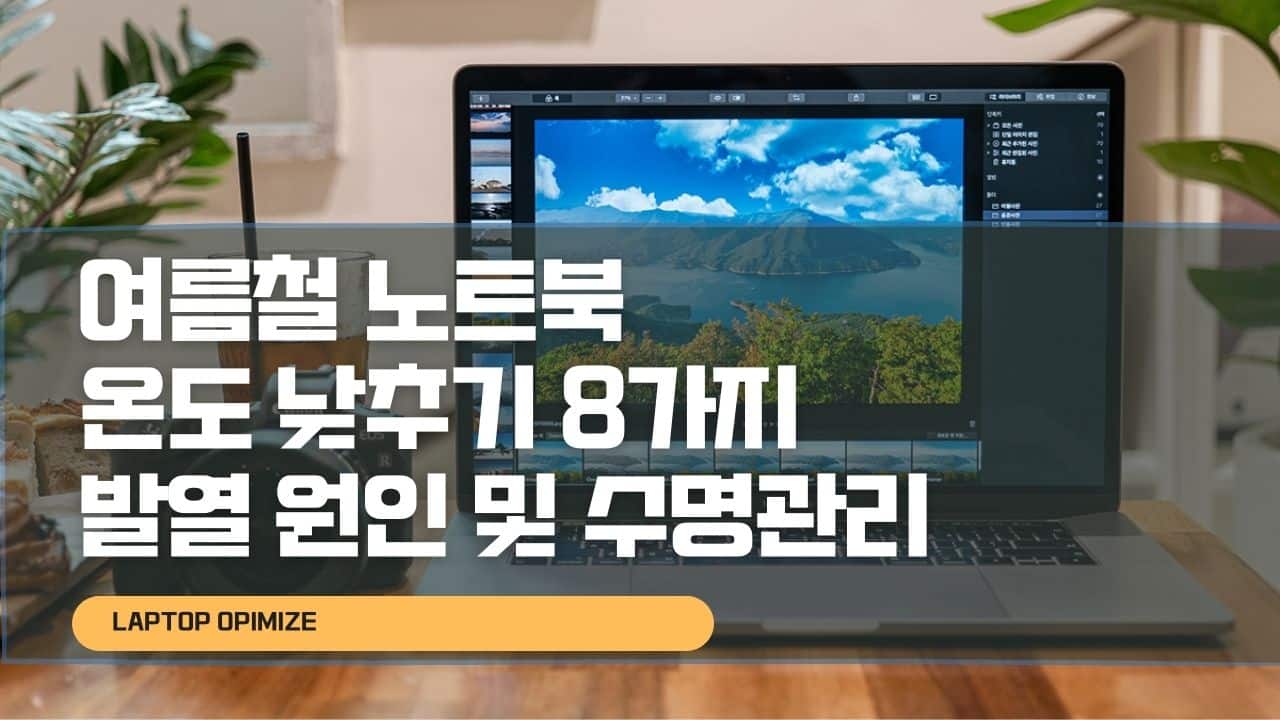

2 thoughts on “노트북 온도 낮추기 8가지 – 발열 원인 및 수명관리”